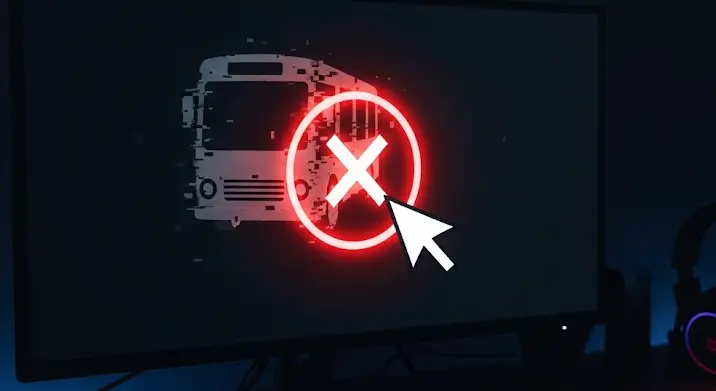Frusztráló, amikor a Windows 10 nem úgy működik, ahogy kellene. Az egyik gyakori probléma, hogy a képernyő nem kapcsol ki automatikusan az időzítő beállítása után. Szerencsére számos oka lehet ennek, és a legtöbb probléma viszonylag könnyen orvosolható. Ebben a cikkben áttekintjük a legvalószínűbb okokat és a hozzájuk tartozó megoldásokat.
Lehetséges okok és megoldások
1. Helytelen Energiagazdálkodási Beállítások
Az egyik leggyakoribb ok a helytelen energiagazdálkodási beállítások. A Windows 10 rengeteg testreszabási lehetőséget kínál az energiatakarékosság terén, de ha ezek nincsenek megfelelően konfigurálva, a képernyő nem fog kikapcsolni a várt időben.
Megoldás:
- Nyomd meg a Windows gombot, és írd be: „Energiagazdálkodási beállítások”.
- Válaszd a „Kiegészítő energiagazdálkodási beállítások” lehetőséget.
- Ellenőrizd, hogy a kiválasztott séma (pl. Kiegyensúlyozott, Energiatakarékos) megfelelő-e.
- Kattints a „Séma beállításainak módosítása” opcióra a használt sémánál.
- Itt állítsd be a „Képernyő kikapcsolása” és a „Gépház alvó állapotba helyezése” időzítőit a kívánt értékekre.
- Fontos: Nézd meg a „Speciális energiagazdálkodási beállítások módosítása” linket is! Itt további részletes beállításokat találhatsz, például a multimédia lejátszás közbeni viselkedést (pl. „Videó lejátszáskor: Engedélyezze a videó minőségének optimalizálását”). Ha ez be van kapcsolva, a Windows megakadályozhatja a képernyő kikapcsolását, amikor videót nézel.
2. Háttérben Futó Alkalmazások és Folyamatok
Bizonyos háttérben futó alkalmazások és folyamatok megakadályozhatják a képernyő kikapcsolását. Például egy folyamatosan adatokat feltöltő vagy letöltő alkalmazás, egy víruskereső program, vagy akár egy hibásan működő driver is okozhat ilyen problémát.
Megoldás:
- Nyomd meg a Ctrl+Shift+Esc billentyűkombinációt a Feladatkezelő megnyitásához.
- Nézd át a futó alkalmazásokat és folyamatokat. Keresd azokat, amelyek nagy terhelést okoznak a processzornak vagy a merevlemeznek.
- Próbáld meg bezárni a gyanús alkalmazásokat egyesével, és figyeld, hogy a képernyő elkezd-e kikapcsolni.
- Indítsd el a gépet „Tiszta rendszerindítás” módban. Ezzel minimalizálod a futó alkalmazások számát, és kiderítheted, hogy egy külső program okozza-e a problémát. Ehhez írd be a „msconfig” parancsot a keresőbe, és a „Szolgáltatások” fülön jelöld be a „Microsoft szolgáltatások elrejtése” négyzetet, majd kattints a „Mindet letilt” gombra. A „Rendszerindítás” fülön kattints a „Feladatkezelő megnyitása” linkre, és tilts le minden itt látható alkalmazást. Indítsd újra a gépet. Ha a képernyő most kikapcsol, akkor valamelyik letiltott alkalmazás okozta a problémát. Kapcsold vissza őket egyesével, újraindítva a gépet minden egyes alkalmazás után, hogy megtaláld a hibásat.
3. USB Csatlakoztatott Eszközök
USB csatlakoztatott eszközök, például egér, billentyűzet, vagy USB-s tárolóeszközök is befolyásolhatják a képernyő kikapcsolását. Előfordulhat, hogy az eszköz véletlen mozgatása vagy egy hibás driver miatt a rendszer folyamatosan aktív állapotban tartja a képernyőt.
Megoldás:
- Húzd ki az összes USB csatlakoztatott eszközt (kivéve a billentyűzetet és az egeret, ha szükséges).
- Várd meg az időzítő lejártát, és nézd meg, hogy a képernyő kikapcsol-e.
- Ha a képernyő kikapcsol, csatlakoztasd vissza az eszközöket egyesével, hogy megtaláld a hibásat.
- Frissítsd az eszközök drivereit a Gyártó honlapjáról.
- A „Eszközkezelőben” (nyomd meg a Windows + X billentyűkombinációt, és válaszd az „Eszközkezelő” lehetőséget) keresd meg a problémás eszközt, kattints rá jobb gombbal, és válaszd a „Tulajdonságok” lehetőséget. A „Energiagazdálkodás” fülön vedd ki a pipát a „Az eszköz felébresztheti a számítógépet” opció elől.
4. Videó Driver Problémák
A videó driverek is okozhatnak képernyő kikapcsolási problémákat. A régi, elavult, vagy hibás driverek hibás működést eredményezhetnek.
Megoldás:
- Nyomd meg a Windows + X billentyűkombinációt, és válaszd az „Eszközkezelő” lehetőséget.
- Bontsd ki a „Videokártyák” szekciót.
- Kattints jobb gombbal a videokártyádra, és válaszd a „Driver frissítése” lehetőséget.
- Válaszd az „Automatikus keresés frissített driverekre” opciót.
- Ha ez nem segít, látogass el a videokártyád gyártójának (pl. NVIDIA, AMD, Intel) honlapjára, és töltsd le a legfrissebb drivert. Telepítsd a letöltött drivert.
- Érdemes kipróbálni egy régebbi drivert is, ha a legújabb sem oldja meg a problémát.
5. Képernyővédő
Bár a képernyővédők manapság kevésbé elterjedtek, még mindig előfordulhat, hogy egy helytelenül beállított képernyővédő megakadályozza a képernyő automatikus kikapcsolását.
Megoldás:
- Kattints jobb gombbal az asztalra, és válaszd a „Személyre szabás” lehetőséget.
- A bal oldali menüben válaszd a „Képernyővédő” lehetőséget.
- Ellenőrizd, hogy a „Képernyővédő” legördülő menüben a „(nincs)” opció van-e kiválasztva.
- Ha nem, válaszd a „(nincs)” opciót, és kattints az „Alkalmaz” gombra.
6. BIOS/UEFI Beállítások
Ritkább esetben a BIOS/UEFI beállítások is befolyásolhatják az energiagazdálkodást. Előfordulhat, hogy a BIOS-ban valamilyen beállítás felülírja a Windows beállításait.
Megoldás:
- Indítsd újra a számítógépet, és lépj be a BIOS/UEFI beállításokba (általában a Del, F2, F10 vagy F12 gomb valamelyikével a gép bekapcsolásakor).
- Keresd meg az energiagazdálkodással kapcsolatos beállításokat (pl. Power Management, ACPI Settings).
- Ellenőrizd, hogy a beállítások összhangban vannak-e a Windows beállításaival.
- Ha nem vagy biztos a dolgodban, állítsd vissza a BIOS/UEFI alapértelmezett beállításait.
Összegzés
A Windows 10 képernyő kikapcsolási problémái sokféle okból adódhatnak. Fontos, hogy lépésről lépésre haladj, és egyesével ellenőrizd a lehetséges okokat. A fent említett megoldásokkal a legtöbb esetben orvosolható a probléma, és újra élvezheted a számítógéped energiatakarékos működését.